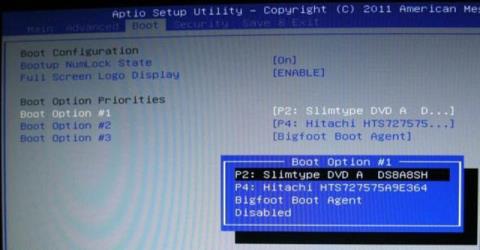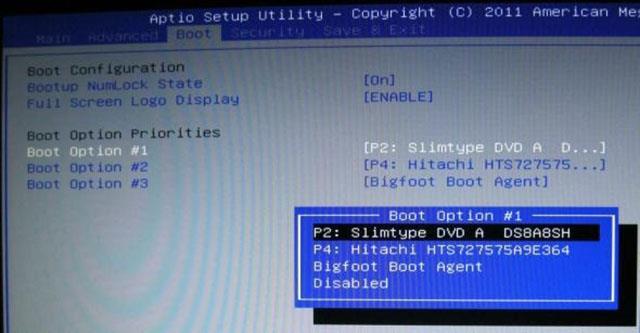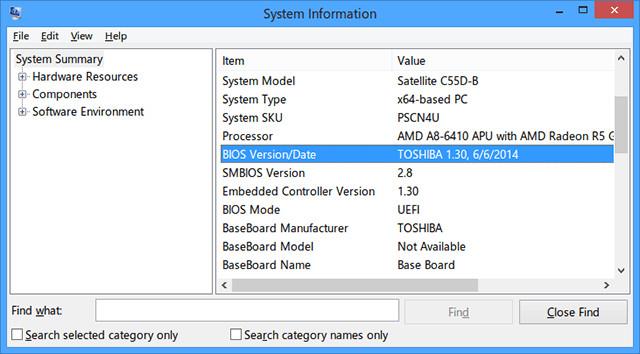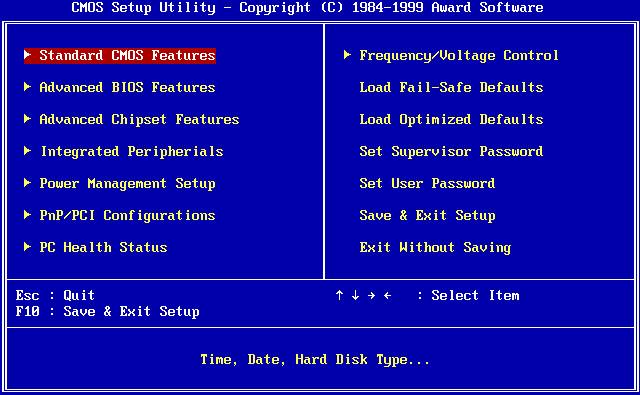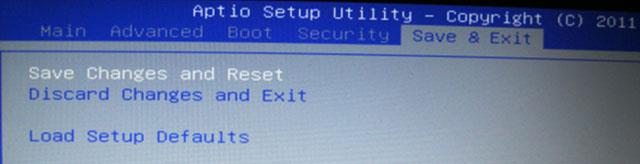Většina uživatelů počítačů se o BIOS obvykle příliš nestará. Když však nastane problém, musíte vyladit nastavení a nevíte, co dělat. Budete se divit, co je to BIOS? Opravdu o tom potřebujete vědět?
Používání počítače a obcházení systému BIOS je jako nákup televizoru bez přístupu k nabídce možností nebo instalace nového routeru, aniž byste museli navštívit stránku nastavení. Většinu času 99% času nepotřebujete, ale když jej musíte použít, některé základní znalosti o BIOSu vám hodně pomohou. BIOS naštěstí není složitý, ve skutečnosti je docela snadný.
Co je BIOS?
BIOS, zkratka pro Basic Input/Output System, je software, který se spustí jako první při spouštění počítače. Je uložen ve speciální části základní desky, což znamená, že běží před detekcí jakýchkoli dalších hardwarových komponent, včetně pevného disku.
Systém BIOS zajišťuje, že všechny připojené hardwarové součásti jsou funkční a má schopnost spouštět diagnostické testy, které pomáhají při odstraňování problémů s hardwarem. Pokud nenastanou žádné problémy, začne načítat operační systém.
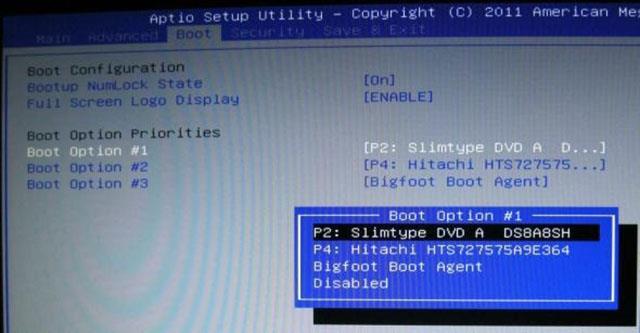
Většina BIOSů má nakonfigurovanou spouštěcí sekvenci, která spouští počítač. Tato sekvence určuje pořadí zařízení, které BIOS zkontroluje při hledání operačního systému. Změnou pořadí můžete bootovat z jiných zařízení, než je běžný pevný disk, například z USB.
Snadný, ale poněkud nepohodlný způsob přístupu do BIOSu je restartování počítače. Poté stiskněte příslušnou klávesovou zkratku systému BIOS pro váš systém. Tato klávesová zkratka je uvedena v návodu k základní desce.
Pokud jej nemůžete najít, můžete použít běžné přístupové klávesy systému BIOS, jako jsou F1, F2, F10 a DEL. Skutečně však záleží na výrobci a modelu počítače, takže nalezení správné klávesové zkratky pro přístup do systému BIOS na vašem počítači vyžaduje několik pokusů a omylů.
Rozdíl mezi BIOSem a UEFI
UEFI, zkratka pro Unified Extensible Firmware Interface, je novější firmware zděděný z BIOSu, který funguje jako rozhraní mezi hardwarovými komponentami a operačním systémem. Ačkoli se říká, že jde o náhradu, většina konfigurací UEFI, které poskytují Legacy, podporuje BIOS.
Nejvýraznějším rozdílem mezi UEFI a BIOSem je grafický displej. Zatímco operace prováděné v moderním systému BIOS stále spoléhají na textový displej ASCII, UEFI používá pokročilou grafiku, která je atraktivnější a pohodlnější.

Nejen to, můžete také používat klávesnici a myš s UEFI. Mezi další funkce patří pokročilé nástroje pro diagnostiku a opravy, podrobná konfigurace pořadí spouštění, rychlejší spouštění a vylepšené zabezpečení spouštění. Funkce Secure Boot zabraňuje systému spustit škodlivý kód v případě, že bylo UEFI infikováno.
Stručně řečeno, UEFI si můžete představit jako novou a vylepšenou verzi BIOSu. Počínaje Windows 8 měly počítače dodané se systémem Windows místo BIOSu nainstalované rozhraní UEFI.
5 tipů při používání systému BIOS
Najděte verzi systému BIOS
Existuje několik způsobů, jak zjistit verzi systému BIOS, ale nejjednodušší je otevřít okno Spustit (použijte kombinaci kláves Windows + R ) a zadejte msinfo32 . Tím se otevře nástroj Systémové informace.
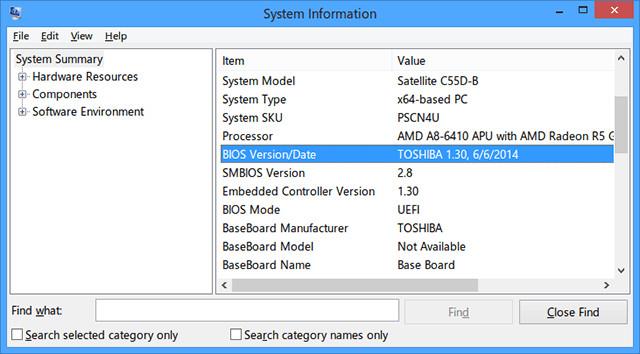
V části Souhrn systému přejděte dolů a vyhledejte Verzi/Datum systému BIOS . O verzi SMBIOS budete také vědět, zda váš počítač pracuje v režimu BIOS nebo UEFI. Při aktualizaci systému BIOS je velmi důležité znát verzi systému BIOS.
Aktualizujte BIOS
Výrobci příležitostně vydají aktualizace firmwaru systému BIOS, které mohou opravit chyby, zlepšit výkon nebo dokonce přidat nové funkce. Porovnejte svou verzi s nejnovější verzí výrobce (kterou najdete na jeho webu) a v případě potřeby proveďte upgrade systému BIOS.
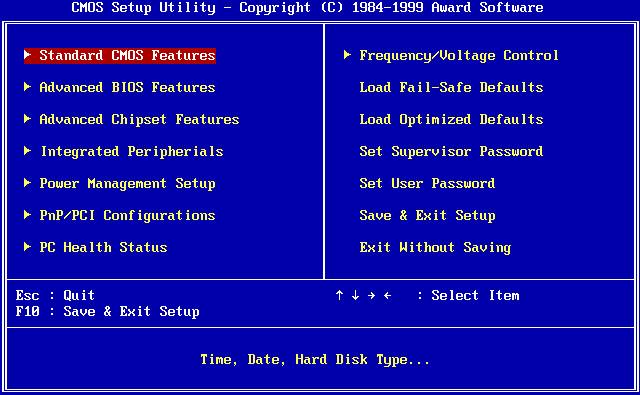
Poznámka: Kdykoli aktualizujete (neboli „flashujete“) BIOS, ujistěte se, že bez jakýchkoli odchylek dodržujete pokyny výrobce. Protože pokud se vyskytnou nějaké chyby, váš systém přestane fungovat.
Nastavte hardwarové heslo
Pokud je pro vás zabezpečení velkým problémem, měli byste zvážit ochranu systému BIOS heslem. To zabrání komukoli změnit nastavení systému BIOS bez vašeho svolení. Prostřednictvím systému BIOS můžete také nastavit heslo na pevném disku.

Poznámka: Neexistuje způsob, jak snadno obnovit, resetovat nebo odstranit heslo, takže s nastavením hardwarového hesla pokračujte pouze v případě, že jste si naprosto jisti, že je to to, co chcete.
Funkce správy napájení
Většina moderních BIOSů má jednu nebo více funkcí správy napájení, obvykle prováděných prostřednictvím škálování CPU. Každý výrobce často používá různé termíny jako „CPU Frequency Scaling“ nebo „Demand-Based Scaling“.
Bez ohledu na to, jak se nazývá, tato funkce mění rychlost CPU podle toho, kolik zpracování je třeba provést. Pokud například hrajete hru, CPU bude pracovat na 100 %. Pokud uděláte pauzu, CPU se bude postupně snižovat. Je to dobrý způsob, jak ušetřit energii, zejména u notebooků.
Pokud však plánujete přetaktování procesoru, můžete tuto funkci přeskočit, protože může vést k nežádoucím výsledkům.
Obnovit tovární nastavení
Pokud dojde k nejhoršímu, můžete obnovit BIOS do výchozího nastavení. Bude se jmenovat „Reset to Default“ nebo „ Reset to Factory Settings“ nebo podobně v závislosti na terminologii používané výrobcem počítače.
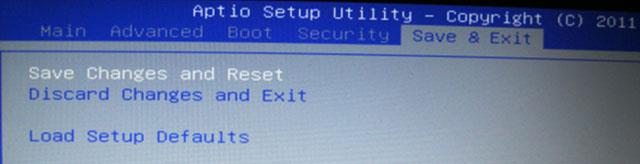
BIOS je nástroj, jakmile budete vědět, co umí a jak jej používat, budete moci maximalizovat výkon svého počítače a mnoho dalšího.